


  |  | ||
![]()
Vous devez disposer de Mac OS X v10.2 ou version ultérieure pour utiliser cette fonction.
Pour utiliser cette fonction, le disque dur en option doit être installé sur l'imprimante.
Le nombre de page que l'imprimante peut sauvegarder dépend du contenu des images à imprimer. L'imprimante peut sauvegarder un maximum de 100 travaux (ou 9000 pages) pour les fonctions Impression d'épreuve, Impression sécurisée, Impression suspendue et Impression stockée.
Les fichiers d'Impression d'épreuve ne s'affichent pas à l'écran s'ils ont déjà été exécutés ou supprimés à l'aide du navigateur Web avant la sélection de [Impression d'épreuve] à partir du panneau de commande.
Les travaux d'Impression d'épreuve exécutés ou supprimés au moyen de Web Image Monitor après sélection de la fonction [Impression d'épreuve] sur le panneau de commande apparaîtront sur l'écran de l'imprimante. Néanmoins, un message d'erreur s'affichera si vous tentez d'imprimer ou de supprimer ces fichiers.
Si l'application dispose d'une fonction d'assemblage, assurez-vous qu'elle n'est pas sélectionnée avant d'envoyer un travail d'impression. Par défaut, les travaux d'Impression d'épreuve sont automatiquement assemblés par le pilote d'impression. Si l'option d'assemblage est sélectionnée dans la boîte de dialogue d'impression, il se peut que plus d'exemplaires que souhaité soient imprimés.
Les travaux ne seront pas sauvegardés sur le disque dur de l'imprimante dans les cas suivants. Veuillez consulter le journal des travaux pour vérifier quels fichiers n'ont pas été sauvegardés.
Lorsque le nombre de travaux d'Impression d'épreuve, sécurisée, suspendue ou stockée déjà sauvegardés sur le disque dur atteint 100.
Lorsque le nombre total de pages enregistrées sur le disque dur est supérieur à 9000.
Envoi d'un fichier d'impression d'épreuve
Dans l'application, dans le menu [Fichier], cliquez sur [Imprimer].
La boîte de dialogue [Imprimer] s'affiche.
Définissez un nombre d'exemplaires supérieur à 2.
Le travail d'Impression d'épreuve est envoyé à l'imprimante et un seul jeu est imprimé.
Dans le menu contextuel, cliquez sur [Journal des travaux].
Dans le menu contextuel [Type d'impression :], sélectionnez [Impression d'épreuve].
Dans le champ [ID utilisateur :], saisissez un ID utilisateur se composant de huit caractères alphanumériques (a-z, A-Z, 0-9).
L'ID utilisateur permet d'associer un utilisateur et ses travaux.
Vérifiez les impressions afin de vous assurer que les paramètres définis sont corrects.
Si tel est le cas, respectez la procédure ci-après pour imprimer les exemplaires restants.
Si vous souhaitez supprimer un travail sauvegardé, consultez "Impression d'épreuve".
Impression d'un fichier d'impression d'épreuve sélectionné uniquement
Appuyez sur la touche [Menu].
L'écran [Menu] s'affiche.
Appuyez sur la touche [![]() ] ou sur la touche [
] ou sur la touche [![]() ] pour afficher [Impr° d'épreuve], puis appuyez sur la touche [
] pour afficher [Impr° d'épreuve], puis appuyez sur la touche [![]() Entrée].
Entrée].
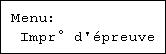
Appuyez sur la touche [![]() ] ou [
] ou [![]() ] pour afficher [Impr. 1 fichier] et appuyez ensuite sur la touche [
] pour afficher [Impr. 1 fichier] et appuyez ensuite sur la touche [![]() Entrée]
Entrée]
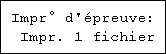
La liste des travaux d'impression d'épreuve enregistrés sur l'imprimante apparaît.
Appuyez sur la touche [![]() ] ou [
] ou [![]() ] pour afficher le fichier que vous souhaitez imprimer, puis appuyez sur la touche [
] pour afficher le fichier que vous souhaitez imprimer, puis appuyez sur la touche [![]() Entrée].
Entrée].
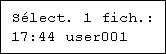
Saisissez le nombre de jeux que vous souhaitez imprimer avec les touches [![]() ] ou [
] ou [![]() ] et appuyez ensuite sur la touche [
] et appuyez ensuite sur la touche [![]() Entrée].
Entrée].
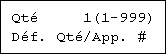
Vous pouvez saisir jusqu'à 999 exemplaires.
Appuyez sur la touche [Échap.] 1-4 fois.

L'écran initial s'affiche.
Impression de tous les fichiers d'impression d'épreuve
Appuyez sur la touche [Menu].
L'écran [Menu] s'affiche.
Appuyez sur la touche [![]() ] ou sur la touche [
] ou sur la touche [![]() ] pour afficher [Impr° d'épreuve], puis appuyez sur la touche [
] pour afficher [Impr° d'épreuve], puis appuyez sur la touche [![]() Entrée].
Entrée].
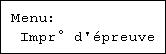
Appuyez sur la touche [![]() ] ou [
] ou [![]() ] pour afficher [Impr. ts fich.], et appuyez ensuite sur la touche [
] pour afficher [Impr. ts fich.], et appuyez ensuite sur la touche [![]() Entrée].
Entrée].
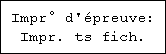
L'ID utilisateur lorsque le travail a été stocké apparaît.
Appuyez sur la touche [![]() ] ou [
] ou [![]() ] pour afficher l'ID Utilisateur pour le fichier que vous souhaitez imprimer et appuyez ensuite sur la touche [
] pour afficher l'ID Utilisateur pour le fichier que vous souhaitez imprimer et appuyez ensuite sur la touche [![]() Entrée].
Entrée].
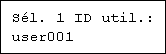
Le nombre de documents sélectionnés pour l'impression s'affiche. Vérifiez ce nombre et s'il est correct, appuyez sur [![]() Entrée].
Entrée].
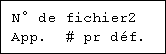
Saisissez le nombre de jeux que vous souhaitez imprimer avec les touches [![]() ] ou [
] ou [![]() ] et appuyez ensuite sur la touche [
] et appuyez ensuite sur la touche [![]() Entrée].
Entrée].
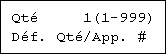
Vous pouvez saisir jusqu'à 999 exemplaires.
Appuyez sur la touche [Échap.] 1-4 fois.

L'écran initial s'affiche.
![]()
Une fois l'impression terminée, le fichier enregistré est supprimé.
Pour arrêter une impression une fois qu'elle a été lancée, appuyez sur la touche [Réinit. trav.]. Le fichier sera supprimé.
Si un travail d'impression est en attente, celui-ci sera imprimé avant le travail d'Impression d'épreuve.
Suppression d'un fichier d'impression d'épreuve uniquement
Appuyez sur la touche [Menu].
L'écran [Menu] s'affiche.
Appuyez sur la touche [![]() ] ou sur la touche [
] ou sur la touche [![]() ] pour afficher [Impr° d'épreuve], puis appuyez sur la touche [
] pour afficher [Impr° d'épreuve], puis appuyez sur la touche [![]() Entrée].
Entrée].
Appuyez sur la touche [![]() ] ou sur la touche [
] ou sur la touche [![]() ] pour afficher [Suppr. 1 fich.], puis appuyez sur la touche [
] pour afficher [Suppr. 1 fich.], puis appuyez sur la touche [![]() Entrée].
Entrée].
Le nom du fichier et l'heure d'enregistrement du travail s'affichent.
Appuyez sur la touche [![]() ] ou sur la touche [
] ou sur la touche [![]() ] pour afficher le fichier que vous souhaitez supprimer, puis appuyez sur la touche [
] pour afficher le fichier que vous souhaitez supprimer, puis appuyez sur la touche [![]() Entrée].
Entrée].
Pour annuler un fichier d'impression d'épreuve, appuyez sur la touche [Sortie].
Vérifiez que le fichier que vous voulez supprimer est affiché puis appuyez sur la touche [![]() Entrée].
Entrée].
Le message "Supprimé" s'affiche. L'écran de sélection de fichiers apparaît à nouveau.
Appuyez sur la touche [Menu].
L'écran initial s'affiche.
Suppression de tous les fichiers d'épreuve d'impression
Appuyez sur la touche [Menu].
L'écran [Menu] s'affiche.
Appuyez sur la touche [![]() ] ou sur la touche [
] ou sur la touche [![]() ] pour afficher [Impr° d'épreuve], puis appuyez sur la touche [
] pour afficher [Impr° d'épreuve], puis appuyez sur la touche [![]() Entrée].
Entrée].
Appuyez sur la touche [![]() ] ou sur la touche [
] ou sur la touche [![]() ] pour afficher [Suppr. ts fich.], puis appuyez sur la touche [
] pour afficher [Suppr. ts fich.], puis appuyez sur la touche [![]() Entrée].
Entrée].
L'ID utilisateur enregistré lors du stockage du travail s'affiche.
Appuyez sur la touche [![]() ] ou [
] ou [![]() ] pour afficher l'ID utilisateur pour le fichier que vous souhaitez supprimer et appuyez ensuite sur la touche [
] pour afficher l'ID utilisateur pour le fichier que vous souhaitez supprimer et appuyez ensuite sur la touche [![]() Entrée].
Entrée].
Pour annuler un fichier d'impression d'épreuve, appuyez sur la touche [Sortie].
Le nombre de documents sélectionnés pour la suppression s'affiche. Vérifiez ce nombre et s'il est correct, appuyez sur [![]() Entrée].
Entrée].
Le message "Supprimé" s'affiche. L'écran de sélection de fichiers apparaît à nouveau.
Appuyez sur la touche [Menu].
L'écran initial s'affiche.